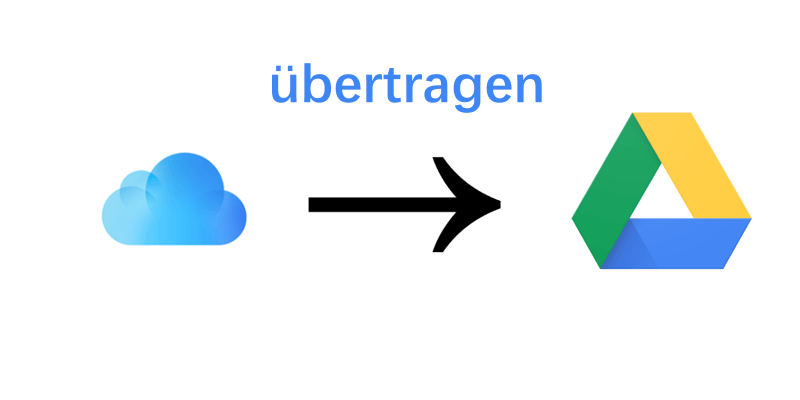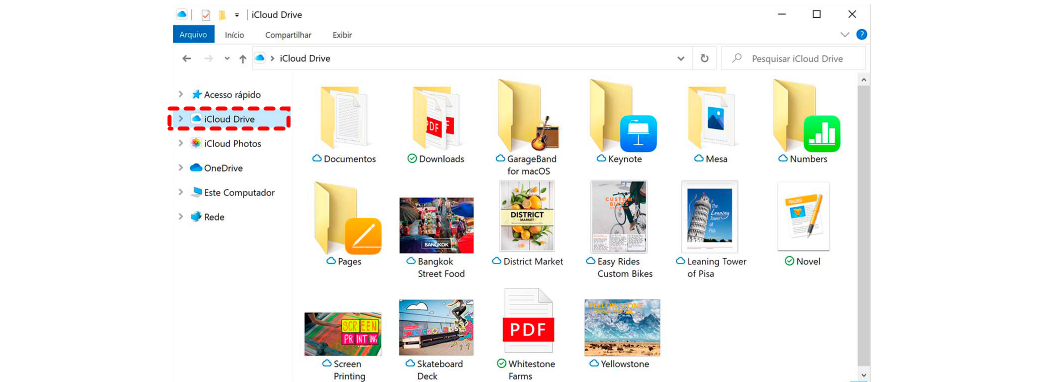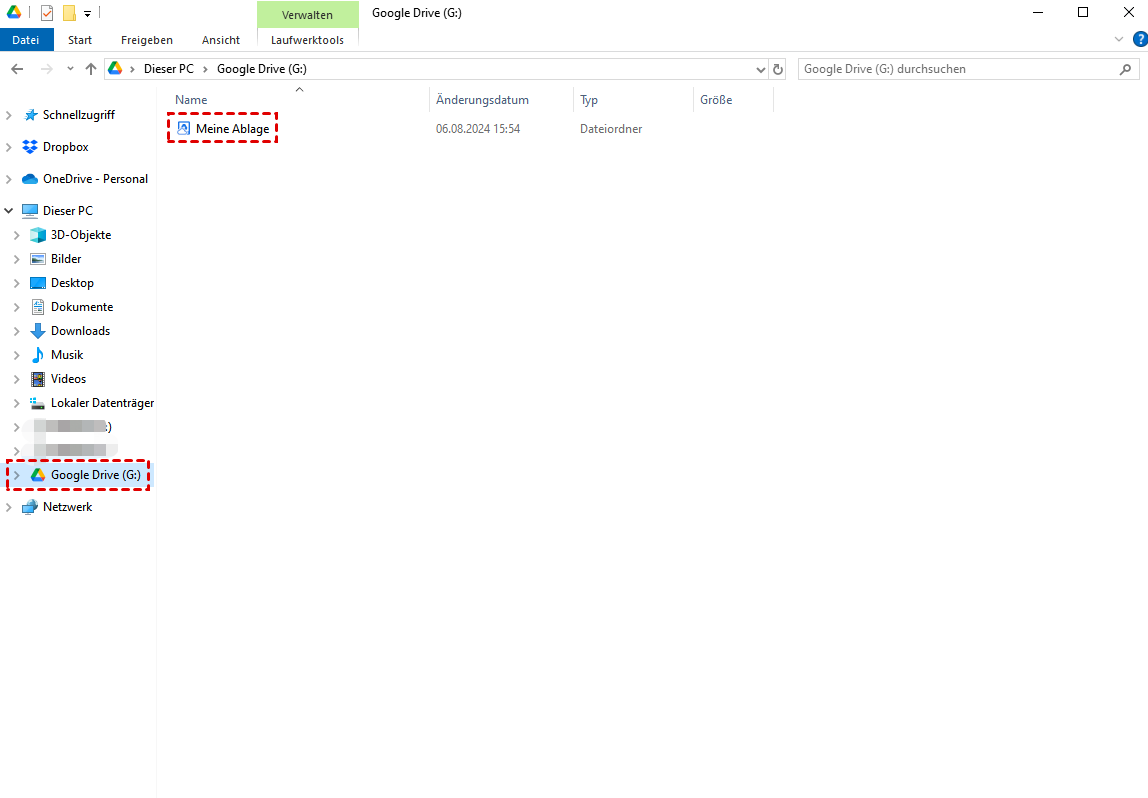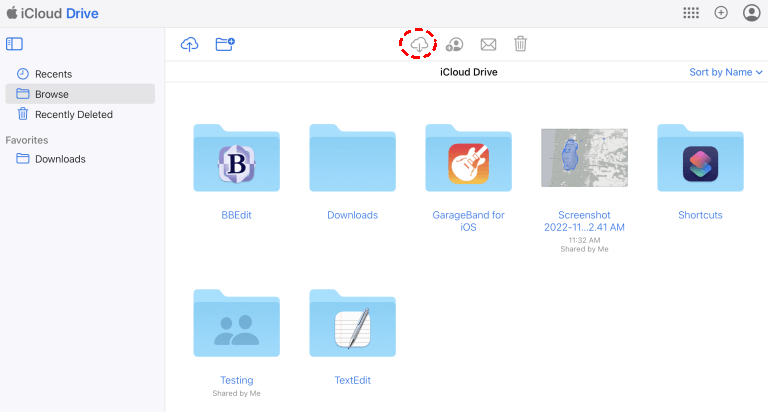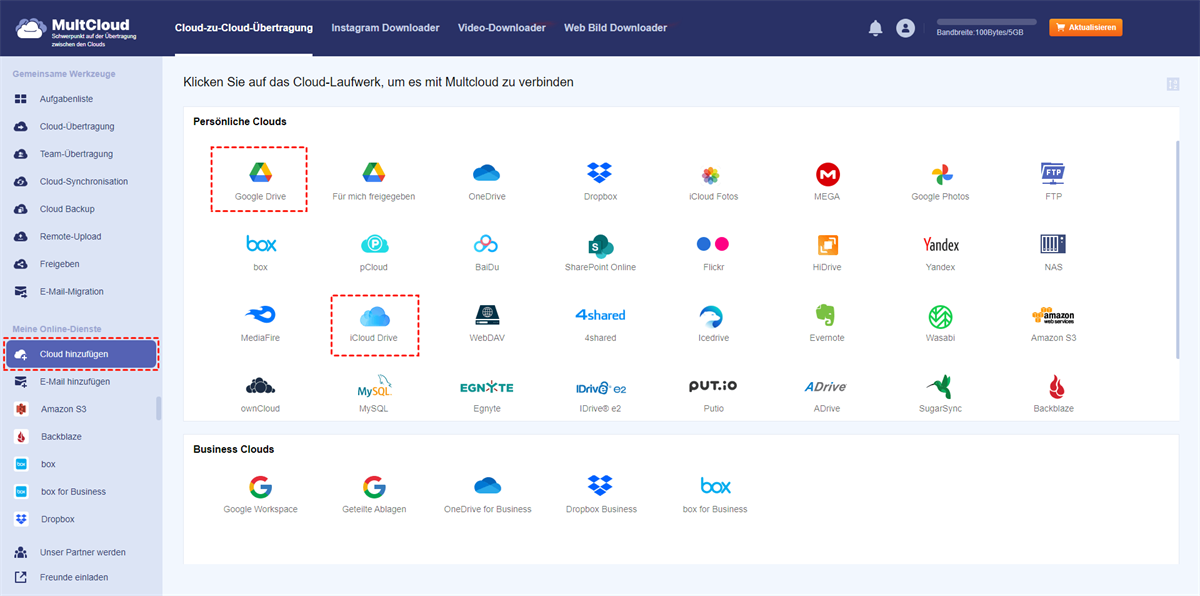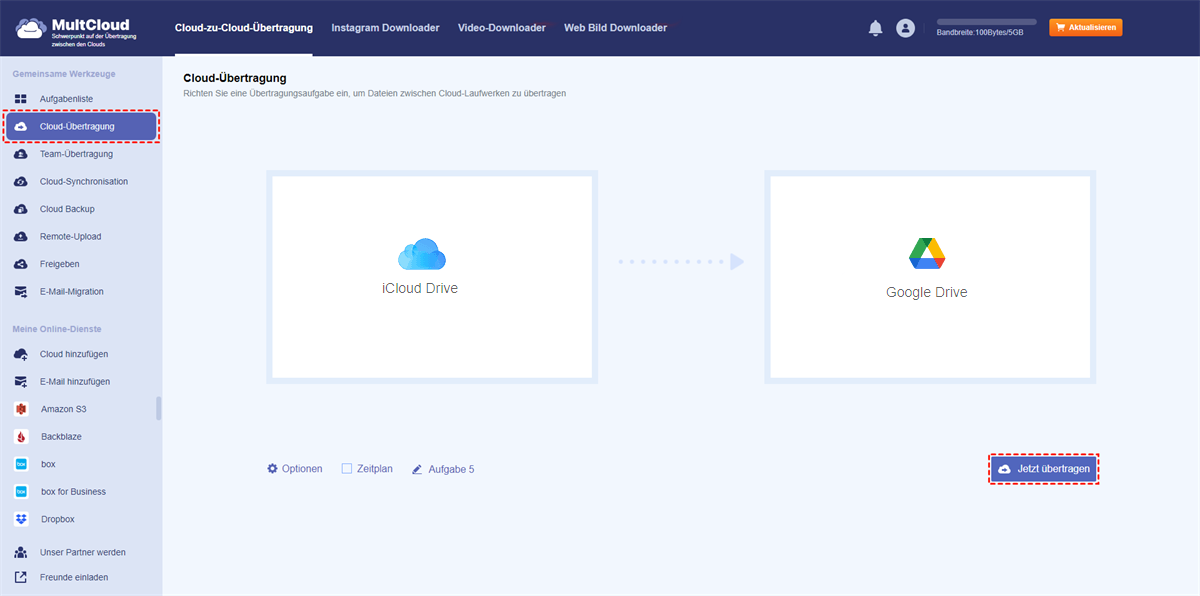Schnellsuche:
Anwendungsfall: Kann ich Daten von iCloud auf Google Drive übertragen?
„Hallo! Ich habe jetzt seit über 8 Jahren ein iPhone. Aber ich möchte Android ausprobieren. Ich zahle Apple 1 $/Monat für ein iCloud-Abonnement. Meines Wissens ist Google Drive das ungefähre Äquivalent der Pixel-Reihe zu iCloud. Und ich habe mich gefragt, wie einfach ich 20 GB Daten von meiner iCloud auf Google Drive übertragen kann. Hat jemand Erfahrung damit?“ – Eine Frage von Reddit.
Warum iCloud auf Google Drive übertragen?
iCloud ist einer der bequemsten und hilfreichsten Cloud-Speicherdienste für Apple-Fans. Wenn Sie jedoch auf Android-Geräte umsteigen, müssen Sie möglicherweise Google Drive oder andere Cloud-Laufwerke verwenden, um iCloud zu ersetzen. Außerdem bietet es viele Vorteile, wenn Sie iCloud Daten auf Google Drive übertragen, wie zum Beispiel:
- Mehr kostenloser Speicherplatz. Google Drive bietet Benutzern 15 GB Speicherplatz kostenlos. Während iCloud nur 5 GB für Neuanmeldungen bietet. Wenn Sie also auf Google Drive umsteigen, können Sie mehr Daten kostenlos speichern.
- Bessere Funktionen für die Zusammenarbeit. Google Drive bietet Benutzern eine bequeme Möglichkeit, problemlos mit Freunden und Kollegen zusammenzuarbeiten. Beispielsweise können Benutzer Dateien mit anderen teilen und freigegebene Ordner erstellen, damit Teammitglieder zusammenarbeiten können.
- Feinere Leistung. Insgesamt ist Google Drive sowohl mit Apple- als auch mit Windows-Systemen kompatibel. Im Gegensatz dazu funktioniert iCloud natürlich auf iOS und macOS. Für Windows-Benutzer ist iCloud jedoch weniger effektiv.
Außerdem bietet iCloud keine Android-App, was es Android-Benutzern erschwert, die Vorteile dieser App zu nutzen. Sie möchten wissen, wie Sie Daten von iCloud auf Google Drive übertragen? Lesen Sie den folgenden Teil, um zwei wichtige Lösungen kennenzulernen.
Wie kann ich auf PC/Mac iCloud auf Google Drive übertragen [Normal]?
In diesem Abschnitt erfahren Sie, wie Sie mithilfe des iCloud/Google Drive-Ordners und deren Web-Apps von iCloud auf Google Drive übertragen. Nach dem Lesen können Sie die Methode wählen, die zu Ihrer Situation passt.
Methode 1: Verwenden Sie iCloud- und Google Drive-Ordner
Wenn Sie iCloud und Google Drive auf Ihrem Computer installiert haben, ist alles viel einfacher. Sobald Sie die beiden Apps installiert haben, werden auf Ihrem PC ein iCloud-Ordner und eine Google Drive-Disk erstellt. Wenn Sie Dateien von iCloud auf Google Drive verschieben möchten, können Sie die Dateien in den iCloud-Ordner ziehen und sie dann auf der Google Drive-Disk ablegen. Hier sind die detaillierten Schritte:
Schritt 1: Starten Sie Ihren iCloud-Ordner auf Ihrem Computer und suchen Sie die Daten, die Sie verschieben möchten.
Schritt 2: Gehen Sie zu Ihrer Google Drive-Festplatte und öffnen Sie den Ordner, in dem Sie Dateien speichern möchten.
Schritt 3: Wählen Sie die Dateien im iCloud-Ordner aus und ziehen Sie sie auf die Google Drive-Festplatte. Auf diese Weise werden die ausgewählten Dateien automatisch auf Google Drive übertragen.
Tipps:
1. Überprüfen Sie vor dem Start, ob die Internetverbindung stabil ist oder nicht.
2. Der Übertragungsvorgang dauert eine Weile und hängt hauptsächlich von der Größe Ihrer Dateien ab.
3. Wenn Sie Fotos von iCloud auf Google Drive übertragen möchten, können Sie dieselbe Methode verwenden.
Weg 2: Verwenden Sie Web-Apps von iCloud und Google Drive
Wenn Sie iCloud und Google Drive nicht auf Ihrem PC installieren möchten, weil der Speicherplatz auf Ihrem Computer nicht ausreicht, können Sie auf die Web-Apps von iCloud und Google Drive zurückgreifen. Sie müssen lediglich Dateien auf iCloud herunterladen und auf Google Drive hochladen. Jetzt gehen wir die einzelnen Schritte für Sie durch:
Schritt 1: Melden Sie sich im Web bei Ihrer iCloud an und wählen Sie die Dateien aus, die Sie verschieben möchten. Klicken Sie dann auf das Herunterladen-Symbol.
Schritt 2: Melden Sie sich jetzt bei Ihrem Google Drive im Web an und drücken Sie das Plus-Symbol oben links. Anschließend können Sie hochladen, was Sie von iCloud heruntergeladen haben. Alternativ können Sie die heruntergeladenen Dateien auch direkt auf die Oberfläche von Google Drive ziehen und ablegen, um sie hochzuladen.
Tipp: Sie sollten sicherstellen, dass die Netzwerkverbindung während des Herunterladen- und Hochladen-Vorgangs stabil ist. Wenn Sie eine große Anzahl von Dateien verschieben müssen, kann der Vorgang zeitaufwändig sein. Wenn Sie während des Vorgangs feststellen, dass der Upload von Google Drive hängen bleibt, können Sie auf den Hyperlink klicken, um Lösungen zu erhalten.
Zusammenfassend lässt sich sagen, dass Sie iCloud mit dem Desktop-Ordner und den Web-Apps auf Google Drive übertragen können.
Wie kann ich auf PC/Mac iCloud auf Google Drive [Am schnellsten]?
Die zuvor erwähnte Vorgehensweise ist sowohl manuell als auch umständlich, insbesondere bei einer großen Menge an Dateien. Um die Übertragungseffizienz zu verbessern und Ihr Ziel zu beschleunigen, sollten Sie ein spezielles Cloud-zu-Cloud-Übertragungstool wie MultCloud für eine nahtlose Migration zwischen iCloud und Google Drive verwenden.
MultCloud ist ein fortschrittlicher Cloud-Dateimanager, mit dem Sie mehrere Cloud-Speicherdienste in nur einer App verwalten können. Mit diesem Dienst können Sie Dateien von einer Cloud in eine andere verschieben, ohne sie herunterladen und hochladen zu müssen, was Ihnen enorm viel Zeit spart. Als wunderbarer Dienst weist MultCloud viele Stärken auf, zum Beispiel:
- KOSTENLOS und benutzerfreundlich. MultCloud bietet 5 GB Datenverkehr, um eine Übertragungsaufgabe zu starten. Und mit einer schlichten und einfachen Benutzeroberfläche können Sie loslegen, ohne lange und komplexe Tutorials lesen zu müssen.
- Unterstützung wichtiger Clouds. MultCloud unterstützt viele wichtige Cloud-Dienste auf dem Markt, wie iCloud Drive, iCloud Fotos, Google Drive, Google Fotos, MEGA, Flickr, OneDrive, Dropbox, FTP, pCloud, FTP, NAS, Amazon S3 usw. Sie können iCloud also direkt auf Google Drive übertragen.
- Offline-Übertragung. MultCloud kann Ihre Übertragungsaufgaben im Hintergrund ausführen. Genauer gesagt, sobald Sie die Übertragungsaufgabe starten, führt MultCloud sie aus, auch wenn Ihr Computer plötzlich herunterfährt.
- Mühelose Dateiübertragung. Mit MultCloud können Sie Dateien direkt zwischen Clouds verschieben. Gleichzeitig bietet es eine führende Übertragungsgeschwindigkeit, die den Vorgang so schnell wie möglich durchführen kann.
Jetzt können Sie den nachstehenden Anweisungen folgen, um zu erfahren, wie Sie iCloud mit MultCloud auf Google Drive übertragen.
Schritt 1: Erstellen Sie kostenlos ein MultCloud-Konto.
Schritt 2: Gehen Sie in der linken Symbolleiste zu „Cloud hinzufügen“ und fügen Sie Google Drive hinzu.
Schritt 3: Klicken Sie nun links auf „Cloud-Übertragung“, wählen Sie dann „iCloud Drive“ als Quellverzeichnis und „Google Drive“ als Zielverzeichnis. Tippen Sie anschließend auf die Schaltfläche „Jetzt übertragen“.
Durch Drücken der Schaltfläche „Zeitplan“ können Sie automatische Übertragungen für 4 Optionen durchführen, z. B. Ausführung zu einer bestimmten Zeit, täglich, wöchentlich oder monatlich. Sie können auch Fotos von iCloud auf Google Drive übertragen. Sie müssen lediglich iCloud-Fotos und Google Drive hinzufügen. Gehen Sie dann zu „Cloud-Übertragung“, um das richtige Verzeichnis auszuwählen. Wenn Sie iCloud auf eine neue iCloud übertragen möchten, können Sie dies ebenfalls mit MultCloud schnell und nahtlos erledigen.
Tipp: Wenn Sie teilweise Übertragungsaufgaben durchführen möchten, können Sie auf die Schaltfläche „Optionen“ klicken und mit der Dateifilterfunktion schnell Dateien mit bestimmten Erweiterungen einschließen, damit Sie sie problemlos migrieren können.
Zusammenfassung
Sie haben gelernt, wie Sie über den iCloud- und Google Drive-Ordner und deren Web-Apps iCloud auf Google Drive übertragen. Wenn Sie diesen Vorgang beschleunigen möchten, können Sie außerdem MultCloud verwenden. Es bietet Ihnen eine einfache und nahtlose Methode, diesen Vorgang abzuschließen. Neben der Cloud-Übertragung-Funktion können Sie mit MultCloud auch Dateien von Cloud zu Cloud synchronisieren und sichern. Wenn Sie beispielsweise Dropbox auf Synology NAS sichern möchten, kann Ihnen die Cloud-Backup-Funktion von MultCloud von Nutzen sein.
FAQs:
F: Ist Google Drive dasselbe wie iCloud?
Google Drive und iCloud sind nicht identisch. Sie haben zwar Ähnlichkeiten, weisen aber auch Unterschiede auf. Google Drive ist Googles exklusive Cloud-Speicherplattform, während iCloud das Gegenstück von Apple ist. Obwohl sie ähnliche Backup- und Speicherfunktionen bieten, funktionieren sie in ihren jeweiligen nativen Umgebungen einzigartig.
F: Wie übertrage ich ein WhatsApp-Backup von iCloud auf Google Drive?
Ebenso können Sie die Cloud-Transfer-Funktion von MultCloud verwenden, um dieses Ziel direkt zu erreichen.
F: Kann ich mein iPhone auf Google Drive sichern?
Das Sichern Ihres iPhone mit Google Drive ist eine Option, obwohl es nicht der primäre Cloud-Dienst für iPhones ist. Es kann als ergänzendes Backup neben iCloud dienen. Das Verfahren ist relativ unkompliziert und die Dauer variiert je nach Größe Ihres Backups.
F: Wie verschiebe ich Dateien von iCloud auf Google Drive auf dem iPhone?
MultCloud ist ein webbasierter Cloud-Dateimanager, den Sie auf Ihrem iPhone oder Android-Telefon verwenden können.
F: Wie verschiebe ich Dateien von iCloud auf Google Drive auf dem iPad?
Da es sich um einen webbasierten Dienst handelt, können Sie es auch in Ihrem Browser auf dem iPad verwenden.
MultCloud unterstützt Clouds
-
Google Drive
-
Google Workspace
-
OneDrive
-
OneDrive for Business
-
SharePoint
-
Dropbox
-
Dropbox Business
-
MEGA
-
Google Photos
-
iCloud Photos
-
FTP
-
box
-
box for Business
-
pCloud
-
Baidu
-
Flickr
-
HiDrive
-
Yandex
-
NAS
-
WebDAV
-
MediaFire
-
iCloud Drive
-
WEB.DE
-
Evernote
-
Amazon S3
-
Wasabi
-
ownCloud
-
MySQL
-
Egnyte
-
Putio
-
ADrive
-
SugarSync
-
Backblaze
-
CloudMe
-
MyDrive
-
Cubby